本書共14章,包含800個精心挑選的Word/Excel/PowerPoint實用技巧,按照共性操作、Word技巧、Excel技巧和PowerPoint技巧將全書划分為四個部分,其中,第一部分主要介紹對Word/Excel/PowerPoint 2013軟件進行安裝、啟動和關閉、環境設置等共性操作的技巧;
第二部分主要介紹使用Word 2013軟件實現各種辦公文檔的制作與編輯的技巧;
第三部分主要介紹使用Excel 2013軟件實現表格的制作、數據的計算、管理和分析統計的技巧;第四部分主要介紹使用PowerPoint 2013軟件制作與設計各種效果的演示文稿的技巧。
通過本書的學習,讀者不僅能學會Word/Excel/PowerPoint軟件的各種實用技巧,而且能夠學會從哪些方面入手做出更優秀、更專業的文檔、表格和演示文稿,從而達到從Word/Excel/PowerPoint使用新手晉升為高手的目的。
本書主要定位於希望快速掌握Word/Excel/PowerPoint 2013辦公操作的初、中級用戶,特別適合不同年齡段的辦公人員、文秘、財務人員、公務員。此外,本書不僅適用於各類家庭用戶、社會培訓機構使用,也可作為各大中專院校及各類電腦培訓班的辦公教材使用。
啟典文化工作室成立於2006年,是一支有朝氣、有活力和創新精神的計算機及技術性經管圖書創作團隊,與多家大型出版社保持着長期合作關系,主要從事研究、策划和組織各類IT技術、經管技術類圖書選題的開發工作。啟典文化工作室創作的圖書具有實用性和創新性強的優勢,擁有多名專職資深專家及創作人員,能夠自主研發高質量圖書產品。



 天天爆殺
天天爆殺  今日66折
今日66折 
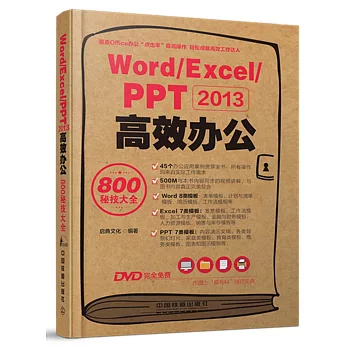
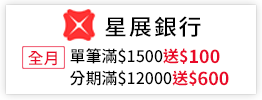


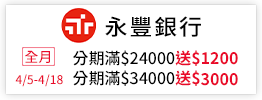
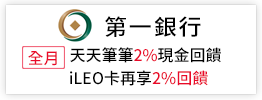
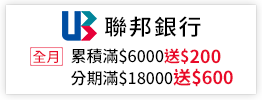
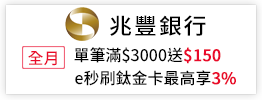

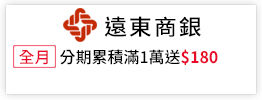
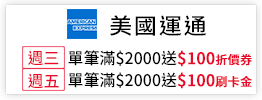
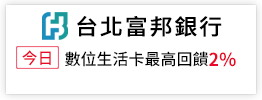
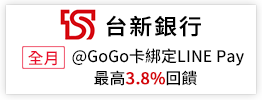
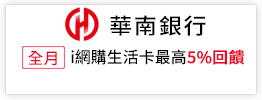
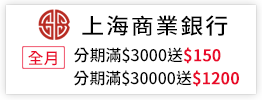
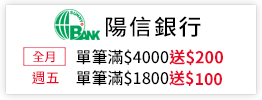




 博客來
博客來 博客來
博客來 博客來
博客來 博客來
博客來 博客來
博客來